Deshabilite esa molesta notificación de pago de Apple sin habilitar Apple Pay

iPhone / iPad: ¿No le interesa Apple Pay y está cansado de ver notificaciones al respecto? Puede desactivarlos, pero la opción está oculta.
Aquí está el truco: tiene que tocar "Configurar Apple Pay", luego toque "Cancelar" en la parte superior o "Configurar más tarde en la billetera" en la parte inferior.
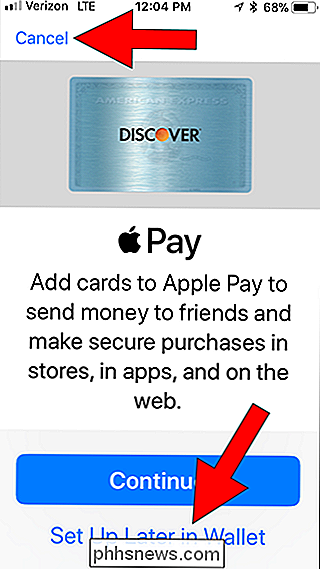
Esto eliminará la notificación sin habilitar Apple Pay. Por supuesto, esta no es una serie obvia de pasos en absoluto. Aquí está John Gruber escribiendo para Daring Fireball:
Es increíblemente contrario a la necesidad de presionar un botón que dice "Configurar Apple Pay" cuando tu intención es dejar de molestarlo para configurarlo porque no quieres configurarlo Apple Pay.
¿Por qué Apple está haciendo esto? Porque realmente, realmente quieren que configure Apple Pay. Es un patrón oscuro, destinado a manipular su comportamiento.
Nos tomaremos un momento para señalar que Apple Pay es rápido y seguro, y bastante útil. Pero también respetamos que no todos lo quieren, especialmente en un iPhone o iPad utilizado principalmente por niños. Deseamos que Apple sea un poco menos hostil con el usuario aquí.

Cómo restablecer la barra táctil de su MacBook cuando se atasca
Es raro, pero de vez en cuando la barra táctil de su MacBook puede quedarse atascada, mostrándole solo un conjunto de botones y no respondiendo tocar. Para mí, estaba mostrando el mensaje "Desbloquear con TouchID" mucho después de iniciar sesión, pero hipotéticamente es posible que esto ocurra al ejecutar cualquier aplicación.

Cómo pasar de Windows 10 de 32 bits a Windows 10 de 10 bits
Microsoft le ofrece la versión de Windows 10 de 32 bits si actualiza desde la versión de 32 bits de Windows 7 o 8.1. Pero puede cambiar a la versión de 64 bits, suponiendo que su hardware lo admita. Si tenía una versión de 32 bits de Windows 7 o 8.1 instalada en su PC y se actualizó a Windows 10, Microsoft le dio automáticamente el 32- Versión de bits de Windows 10.



